球体を複数の指定した角度に回転させたい!
マウスで島を回転しクリックしてステージ選択をしていたのですが
ゲーム内でマウスを使うのはここだけだったのでキーボードでステージ選択をさせたいと思いました!

まずは試しに手動で座標を取りQuaternionで回転させます
public GameObject Mother_star; //回転させる星
public Vector3 point;//ステージの座標
int select_stage = 0; //選択中のステージpublic
float rotation_speed = 3f;//回転スピード
void Update()
{
//回転の命令
Mother_star.transform.rotation = Quaternion.Slerp(Mother_star.transform.rotation, Quaternion.Euler(point[select_stage]), rotation_speed * Time.deltaTime);
if (Input.GetKeyDown(KeyCode.Space))//スペースで次のステージ
{
select_stage++;
}
}
public Vector3 point;でステージが正面に向く回転座標をUnity側から入力をしていきます
今回は5つ入力します

この座標に星を回転さえます
使いのはQuaternionのSlerp
これは少しずつ回転させたいときに便利なやつです
使い方を簡単に説明しますと
現在の回転角度 = Quaternion.Slerp(現在の回転角度,向きたい座標,向くまでの時間);
です
今回のコードの場合は
現在の回転角度はみんな大好きtransform.rotation
向きたい座標はQuaternion.Euler(point[select_stage])
向くまでの時間はrotation_speed * Time.deltaTime
になります
残りの部分はただスペースを押したらselect_stageの値が増えステージが切り替わるだけのやつです
コードの説明は以上です、では実行してみましょう

スペースを押すと自動で動くようになりました
続いて座標を自動取得にします
public GameObject star; //回転されたい方向の目印
void rotation()//星の回転位置の保存
{
for (int i = 1; i < star.Length + 1; i++) //記録したい座標の数だけループ
{
//母性の原点と手前方向とクリアスターから中心軸を求める
Vector3 n = Vector3.Cross(star[i - 1].transform.position, Vector3.back);
//母性の中心軸とクリアスターから回転させたい角度を求める
float th = Vector3.SignedAngle(star[i - 1].transform.position, Vector3.back, n);
Quaternion rot = Quaternion.AngleAxis(th, n); //回転を保存
point[i] = rot.eulerAngles; //回転をeulerに変換して格納
}
}
これを加えます
まず正面に来てほしい場所にいる目印となるオブジェクトをstarにいれます
今回はゲームをクリアしたら出る星を目印にしますが空のオブジェクトでも何でもいいです
これを元に回転ルートを計算します
回転ルートの計算を書きます、まず中心軸を求めます
回転させたい母星は原点にいるのでVector3.Crossを使います
Vector3 中心軸 = Vector3.Cross(目印, Vector3.back);
このようにかけば求まります
次に回転角度を求めます
Vector3.SignedAngleをつかいます
float 角度 = Vector3.SignedAngle(目印, Vector3.back, 中心軸);
で求まります
求めた角度と中心軸でQuaternion型にし回転を保存します
Quaternion 回転 = Quaternion.AngleAxis(角度, 中心軸);
最後に回転をeulerに変換して格納すれば完了です
以上で完成です、動かしてみましょう

こんな感じに実行すると自動で座標が求められています

最後に最初のGIF画像の時と同じくタイトルやステージ移行などを付けた状態です

こちらは今回の本題と違うのでソースコードは載せますが解説はしません
おまけ程度のものです
以上で終わります、ありがとうございました
void Start()
{
date = PlayerPrefs.GetInt("cleardata", 0); //クリア状況の確認
rotation();//最初に星の回転位置の保存を実行する
}
//////////////////////////////////////////////////////////////////////////////////////////////////////////
///////////////////////////////////////////プレイヤーの操作///////////////////////////////////////////////
//////////////////////////////////////////////////////////////////////////////////////////////////////////
int select_stage = 0; //選択中のステージ
public GameObject Mother_star; //回転させる星
public float rotation_speed = 5f; //回転スピード
int date; //クリア状況保存
int rock = 0;
void Update()
{
if (rock == 0) //操作できなくするためのロック
{
//回転命令
Mother_star.transform.rotation = Quaternion.Slerp(Mother_star.transform.rotation, Quaternion.Euler(point[select_stage]), rotation_speed * Time.deltaTime);
if (Input.GetKeyDown(KeyCode.RightArrow))//次のステージ
{
select_stage++; //選択中ステージを変える
if (date == 10) //全部クリア時の処理
{
if (select_stage > date) //ステージ10より先のステージを選ぼうとした時ステージ1に戻す
{
select_stage = 1;
}
}
else //攻略中の処理
{
if (select_stage > date + 1) //クリア済み + 未クリアより先のステージを選ぼうとした時ステージ1に戻す
{
select_stage = 1;
}
}
text();
}
if (Input.GetKeyDown(KeyCode.LeftArrow))//前のステージ
{
select_stage--; //選択中ステージを変える
if (date == 10)//全部クリア時の処理
{
if (select_stage < 1) //ステージ1より前のステージを選ぼうとしたらステージ10へ
{
select_stage = date;
}
}
else //攻略中の処理
{
if (select_stage < 1) //ステージ1より前のステージを選ぼうとしたら未クリアステージへ
{
select_stage = date + 1;//クリア済み + 未クリア
}
}
text();
}
if (select_stage != 0) //ステージ選択時の処理
{
if (Input.GetKeyDown(KeyCode.Z)) //Zを押したらゲームスタート
{
Game_Start();
rock++; //操作できなくする
}
}
}
}
///////////////////////////////////////////////////////////////////////////////////////////////////////////
/////////////////////////////////////////星の回転位置の保存////////////////////////////////////////////////
///////////////////////////////////////////////////////////////////////////////////////////////////////////
///
public Vector3 point; //星の座標
public GameObject star; //回転されたい方向の目印
void rotation()//星の回転位置の保存
{
for (int i = 1; i < star.Length + 1; i++) //記録したい座標の数だけループ
{
Vector3 n = Vector3.Cross(star[i - 1].transform.position, Vector3.back); //母性の原点と手前方向とクリアスターから中心軸を求める
float th = Vector3.SignedAngle(star[i - 1].transform.position, Vector3.back, n); //母性の中心軸とクリアスターから回転させたい角度を求める
Quaternion rot = Quaternion.AngleAxis(th, n); //回転を角度を回転に保存
point[i] = rot.eulerAngles; //回転をeulerに変換して格納
}
}
//////////////////////////////////////////////////////////////////////////////////////////////////////////////////
/////////////////////////////////////ステージタイトル/////////////////////////////////////////////////////////////
//////////////////////////////////////////////////////////////////////////////////////////////////////////////////
[SerializeField] private TextMeshProUGUI Title_Text;
float alfa = 0; //フェードスピード//白いパネルの透明度
public float fadeSpeed = 0.01f;
void text()
{
SE.play(0); //SEを鳴らす
alfa = 0; //Txet透明度リセット
StartCoroutine(fadeout()); //フェードアウトをするコルーチンを実行
//表示テキスト内容の変更
switch (select_stage)
{
case 1:
Title_Text.text = "STAGE1\nBeginning island";
break;
case 2:
Title_Text.text = "STAGE2\nSmall hill";
break;
case 3:
Title_Text.text = "STAGE3\nPoison river";
break;
case 4:
Title_Text.text = "STAGE4\nTriangular flight";
break;
case 5:
Title_Text.text = "STAGE5\nUp Up Down";
break;
case 6:
Title_Text.text = "STAGE6\nBackyard";
break;
case 7:
Title_Text.text = "STAGE7\nMushroom fly";
break;
case 8:
Title_Text.text = "STAGE8\nRiding the fluff";
break;
case 9:
Title_Text.text = "STAGE9\nBall riding";
break;
case 10:
Title_Text.text = "STAGE10\nIsland of the end";
break;
}
}
IEnumerator fadeout() //フェードアウトコルーチン
{
while (StartFadeOuttext()) //StartFadeOutからfalseが返ってくるまで実行
{
yield return null; //ループを1フレームの間止める
}
}
bool StartFadeOuttext() //⑥コルーチンに呼び出される
{
Title_Text.color = new Color(255, 255, 255, alfa += fadeSpeed); //透明度下げ反映
if (alfa >= 1) //完全に不透明になったらループを抜ける
{
return false; //コルーチンのループを止める
}
return true; //コルーチンのループに戻る
}
//////////////////////////////////////////////////////////////////////////////////////////////////////////////////////
//////////////////////////////////////////////ステージスタート////////////////////////////////////////////////////////
//////////////////////////////////////////////////////////////////////////////////////////////////////////////////////
float Game_Start_FadeSpeed = 0.01f, alfa1 = 0, Camera_Speed = 0.065f; //フェードスピード//白いパネルの透明度//カメラの前進スピード
public Image fadeImage; //白いパネル
public GameObject kamera; //カメラオブジェクト//星オブジェクト
public Transform target;//追いかける対象-オブジェクトをインスペクタから登録できるように
private Vector3 vec;
public void Game_Start()
{
SE.play(1);
StartCoroutine(fadeout1()); //フェードアウトをするコルーチンを実行
}
IEnumerator fadeout1() //フェードアウトコルーチン
{
while (StartFadeOut()) //StartFadeOutからfalseが返ってくるまで実行
{
yield return null; //ループを1フレームの間止める
}
}
bool StartFadeOut() //コルーチンに呼び出される
{
//targetの方に少しずつ向きが変わる
kamera.transform.rotation = Quaternion.Slerp(kamera.transform.rotation, Quaternion.LookRotation(target[select_stage - 1].position - kamera.transform.position), 0.05f);
//targetに向かって進む
kamera.transform.position += kamera.transform.forward * Camera_Speed;
fadeImage.enabled = true; //透明な白いパネルを表示
fadeImage.color = new Color(255, 255, 255, alfa1 += Game_Start_FadeSpeed); //透明度下げ反映
if (alfa1 >= 1) //完全に不透明になったらループを抜ける
{
//シーン切り替え
switch (select_stage)
{
case 1:
SceneManager.LoadScene("stage1");
break;
case 2:
SceneManager.LoadScene("stage2");
break;
case 3:
SceneManager.LoadScene("stage3");
break;
case 4:
SceneManager.LoadScene("stage4");
break;
case 5:
SceneManager.LoadScene("stage5");
break;
case 6:
SceneManager.LoadScene("stage6");
break;
case 7:
SceneManager.LoadScene("stage7");
break;
case 8:
SceneManager.LoadScene("stage8");
break;
case 9:
SceneManager.LoadScene("stage9");
break;
case 10:
SceneManager.LoadScene("stage10");
break;
}
return false; //コルーチンのループを止める
}
return true; //コルーチンのループに戻る
}
unityroomの作品アイコンをgifにしよう!!
今回はunityroomの作品アイコンをGIF画像にしたいと思います!
ジフですよ!ギフじゃないですよ!
まず動画の撮影!今回は学校のPCので録画環境がとくにないためWindows10標準の録画方法で撮影しました!*1
Windowsマーク+Gで使用できます!\( ˙꒳˙ \)
右上にでたやつです!
unityroomに行きgifにしたいシーンを作成します
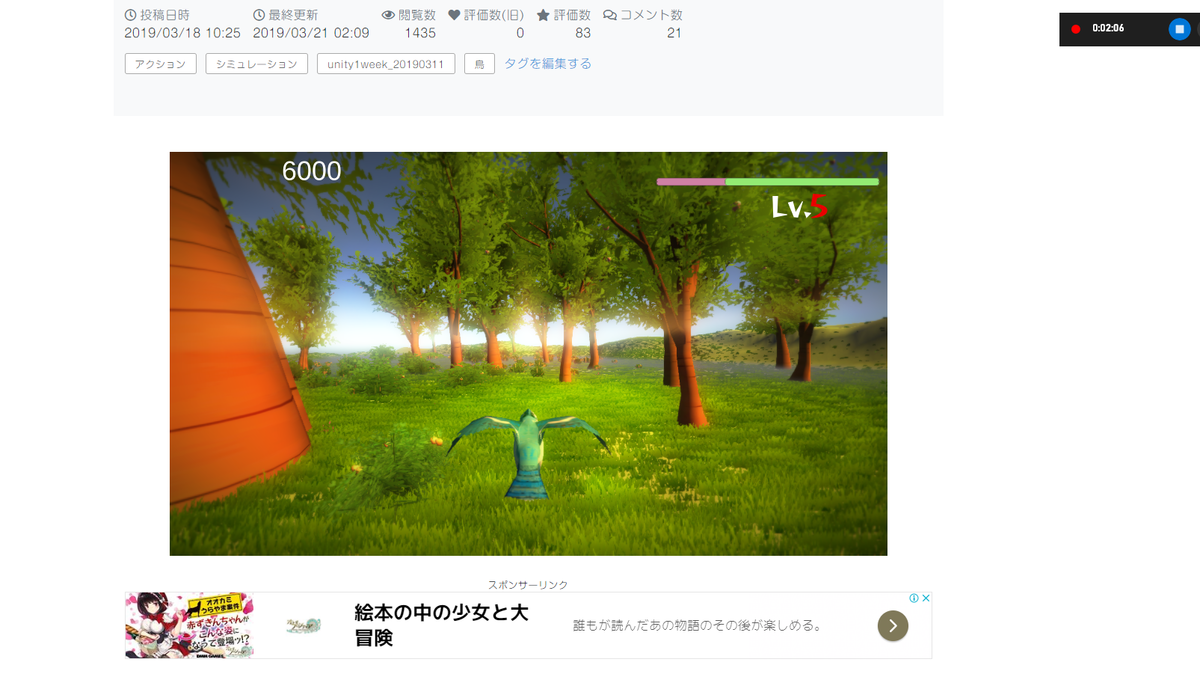
撮影が完了したら動画を簡単に編集します今回は編集にはAviutlを使います(´˘`*)
Aviutlには拡張編集とDirect Animated GIF Export Pluginをあらかじめ導入してください、導入方法など詳しいことは今回説明しないので自分で調べてください:(っ'ヮ'c):
Aviutlを起動したら新規プロジェクトの作成

ここでサイズを決めます私のゲームのアイコンをダウンロードしを調べてみたら503*457だったので今回これを参考にし503*457で作成します**(ू•ω•ू❁)**


そしたら拡張編集のバーに撮影した動画をドラッグ&ドロップをし読み込みます
読み込んだら今回音は必要ないので素材を右クリックしてグループ解除し、赤いやつを削除しましょう

削除したら今度はループした時違和感のないように不要なところをカットします

コピーペーストし素材の端を左クリックを押しながら長くしたり短くしループしても違和感の少ない場所を探します( ੭ ˙ᗜ˙ )੭
いい感じに出来たらgifに出力しますが右クリックで範囲設定で最終オブジェクトに最終フレームを設定しておいてください( ˙꒳˙ )
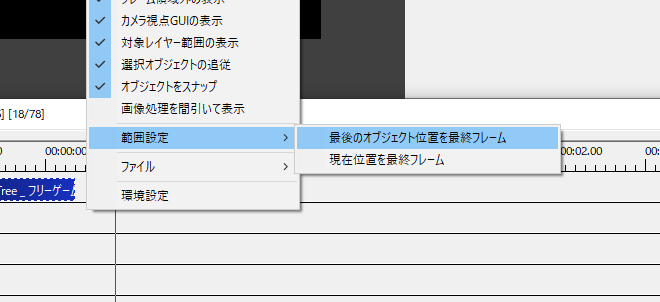
ではgifに出力します

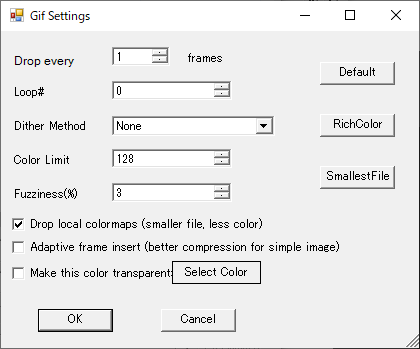
圧縮設定はこんな感じです
名前を付けて保存!
出来上がったものがこちら!(_๑òωó)_

うまくいかなかったら圧縮設定かプラグインの導入をみなおしてみてください(๑-﹏-๑)
以上でgifが出来たのでUnityroomのアイコンに反映して終了です!
読んでくださりありがとうございました。m(._.*)mペコッ
*1:ㆁωㆁ*
Windowsの名前を日本語にして3回地獄を見た話し
以前3月頃にUnity1weekと言うイベントに参加した時の話です_(:3 」∠)_
PCを組んで自前の環境で初めてゲームを作ってました( ´ ꒳ ` )
その時初期段階で謎のエラーメッセージが出てました
私は1週間の間ゲーム開発と並走して謎のエラーと戦っていました:;(∩´﹏`∩);:
1つ要素を+する度にだからビルド出来なきゃ意味ないんだよ!!って言ってる笑
— Sāya@狼幼女 (@ookami_youjyo) 2019年3月17日
il2cppが悪さしてるんだけど、空のプロジェクトで同じエラー出るから設定の問題だとは思うんだけど(๑-﹏-๑)
#unity1week pic.twitter.com/JECYnbSJaM
結局答えがわからないまま一週間過ごし大勢の方々がアドバイスを下さり
原因解明にこじつけました(´˘`*)
原因:Windowsのアカウント名が日本語だった
Unityは日本語に弱いためuserファイルが日本語なのが原因でした
マスターアカウント名をそんなにポンポン変えられるものではなく
少々厄介でしたが
教えてもらったサイトを参考に名前を日本語に変えて事なきを得ました
ここまでが一度目の地獄( ˙-˙ )
パソコンをつけログインをするとこのアカウントにログインできません
と出たのです
は?
何度やってもWindowsがアカウントにサインイン出来ませんって言われる…
— Sāya@狼幼女 (@ookami_youjyo) 2019年3月21日
システムの復旧3日前だから使いなくなーい(●´^`●)
滅茶苦茶焦りました、頭の中が真っ白になりましたね笑
きっとアカウント名変えるとき何か間違えたのでしょう
userファイルが2つに増えててデスクトップに置いていたものは無事でした( ˙꒳˙ )
大事なファイルは全部外部に移し、アカウント名変える前の時点の復旧をパソコンのお願いしました!これで治せる!!(ˊᗜˋ*)
ここまでが二度目の地獄( ˙-˙ )
しばらく経った時でした
ダウンロードしたzipファイルを7-Zipで解凍しようとした時です
『ディレクトリ、アドレス名、ドメイン名が参照できません』的なことを言われました(うる覚え)
もしかするとと思い死んだマスターアカウントで解凍したら出来たので問題ないと思いその時はスルーしました
ある日面白そうなRPGツクール製のゲームを見つけた時でした
ゲームが実行できない(;'∀')
やっぱり元マスターアカウントだと遊べました
それからあの手この手と権限を新アカウントに移そうとしましたが完全解決には至らず
攻めあぐねていた時
「ちょとわからないなーー息抜きに久々に Minecraftで遊ぶかー(´˘`*)」
永 遠 ク ラ ッ シ ュ
おはようございます!色々あってパソコン初期化中_(:3 」∠)_ぐでー
— Sāya@狼幼女 (@ookami_youjyo) 2019年4月17日
Unity1weekの時パソコンのユーザ名変えた時失敗してたみたいで色んな事でエラー出ちゃったので諦め笑
買ったばっかなので問題ない(*´・д・)*´。_。)ゥミュ
これが最後の地獄( ˙-˙ )
以上です笑
みなさんは間違えないようにしかりと紹介ブログを5回くらい読み返して慎重にやりましょう(´˘`*)
第一章~黒歴史の始まり~
こんにちは~(´˘`*)
自分の事を狼幼女と自称する痛い子のSāyaって言います(๑>•̀๑)
読み方はさやってよく読まれますがさあやが正しいです!āって延音なんですよ
本名もじってるんであは大事( ー̀∀ー́ )
さて、特に書くこともないので自分が語りでも(ง ˙ω˙)ว
あれはまだ幼稚園に通っていた時のこと( ˘ᵕ˘ ).。oO
お父さんが持っていたゲームを遊んだのが私とゲームの出会いでして...
ゲームボーイとかだと思いますよね?
XBOXでした( ・∇・)
それもHALO!それはそれは楽しかったですよ笑
私はチャレンジとかで貰えるおもちゃに全然興味を示さないで遊ばないタイプで親を困られてたらしいですからね(∩´﹏`∩)
それからゲームにハマッてまた別ベクトルで親を困らせ10年過ごし
立派なゲームオタクに育ちました笑
そんなある日中学生の時転機が訪れます(´˘`*)
おばあちゃん達と一緒に外出した時の事でした
その時出かけるのに私はDSで遊んでましてた
「こう言う時ぐらいゲームやめなよ」とか言われてました笑
その時叔母さんが私に言いました
「そんなにゲーム好きならゲーム作る仕事したら?」
( ゚д゚)ポカーン
叔母さんはゲームやめなよって言ってなく特に関心がないと思っていたので衝撃でした
その時「ないない、遊ぶのと作るのは違う」っていいました
でもその言葉がずっと頭に引っかかり気がついたら工業高校に進学
プログラミングを勉強してました(´˘`*)
そんなこんなで今ゲーム作ってます笑